Chromecast este foarte intuitiv și ușor de utilizat, de cele mai multe ori. Există unele dificultăți cu acesta, care nu sunt abordate suficient, chiar și de asistența oficială Google. Mulți utilizatori au o problemă cu împărțirea video și audio pe dispozitiv.
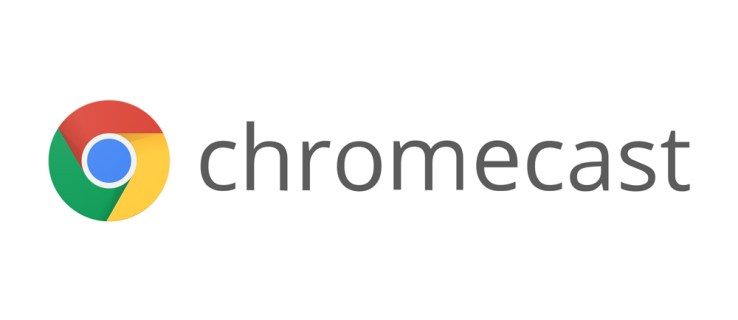
De fapt, puteți menține sunetul să treacă prin difuzoarele computerului dvs. în timp ce videoclipul este redat pe televizor. Puteți face acest lucru și cu dispozitive mobile folosind aplicații precum LocalCast. Acest articol vă arată pașii exacti pentru a reda videoclipuri pe Chromecast, dar lăsați sunetul pe computer.
Împărțiți videoclipul din audio pe computerul dvs
Pentru a diviza videoclipul de audio folosind computerul, trebuie să „păcăliți” Chromecastul. În esență, folosiți difuzoarele computerului și intrările pentru audio și microfon. Cu toate acestea, de fapt nu înregistrați nimic cu microfonul și nu aveți nevoie de un microfon real pentru ca acest lucru să funcționeze.
Indiferent dacă folosiți microfonul ca intrare audio, aveți nevoie de un adaptor HDMI la HDMI+Audio pentru a extrage sunetul de pe Chromecast și a-l utiliza pe alt dispozitiv, cum ar fi computerul, laptopul sau căștile.

Veți folosi doar redarea microfonului pentru a reda sunetul de la conținutul media pe care îl proiectați prin difuzoarele computerului. Iată tot ce trebuie să faci:
- Porniți computerul. Acest lucru este important deoarece computerul trebuie să rămână pornit pentru ca acest lucru să funcționeze.
- Conectați difuzorul PC-ului la mufa audio corespunzătoare (ieșirea difuzorului cu o culoare verde).
- Conectați Chromecastul la convertorul HDMI la HDMI+Audio, apoi utilizați ieșirea audio de 3,5 mm pentru a vă conecta la mufa microfonului de pe computer (culoare roz).
- Deschideți managerul audio (Realtek sau ceva similar).
- Setați volumul de redare la 50%.
Sunetul Chromecastului se redă acum normal, dar sunetul iese prin difuzoarele computerului.
Această metodă a fost testată și dovedit că funcționează pe Windows 10 folosind Realtek HD Audio Manager. Totuși, nu există niciun motiv pentru care acest truc să nu funcționeze pe un Mac. În cele din urmă, dacă această procedură eșuează, puteți consulta următoarea metodă.

Împărțiți videoclipurile Chromecast din audio pe telefonul dvs
Puteți reda videoclipuri Chromecast pe televizor și puteți împinge sunetul prin difuzorul smartphone-ului Android sau iOS. Aveți nevoie de o aplicație terță parte, cum ar fi LocalCast. Îl puteți descărca gratuit de pe Google Play Store sau Apple App Store.
Această aplicație este sigură de utilizat și funcționează bine. Puteți folosi LocalCast pentru a vă proiecta videoclipuri, muzică și imagini pe un dispozitiv Chromecast. De asemenea, puteți transmite în flux multe servicii online, cum ar fi Apple TV, Amazon Fire TV și Roku și puteți difuza jocurile dvs. de pe Xbox One. Funcția de care aveți nevoie pentru această sarcină este „Rută audio către dispozitiv”. Opțiunea permite audio să rămână pe telefon în timp ce redați în flux orice pe Chromecast.
Iată cum să împărțiți audio și video Chromecast pe telefon.
- După ce instalați LocalCast pe iPhone sau Android, deschideți-l.
- Atingeți pe „Distribuie” opțiunea din colțul din stânga jos al aplicației și se va conecta la Chromecast.
- Alegeți videoclipul pe care doriți să-l redați și faceți clic pe „Dirijați sunetul către dispozitiv” în cadrul jucătorului.
- În cele din urmă, sincronizați videoclipul și audio folosind aplicația.
Mai multe despre utilizarea LocalCast pe Android și iOS
LocalCast are o echipă mică de dezvoltatori și este o aplicație foarte utilă. Este susținut de reclame și are achiziții în aplicație. Singurele restricții sunt că trebuie să aveți cel puțin 17 ani și să aveți acces nerestricționat la web pentru a utiliza această aplicație.
Înainte de a instala LocalCast, asigurați-vă că actualizați sistemul de operare al telefonului la cea mai recentă versiune. Potrivit echipei de dezvoltatori, aplicația funcționează mai bine pe dispozitivele Android decât pe dispozitivele iOS. Totuși, această aplicație este un instrument grozav și merită să verificați dacă aveți probleme cu împărțirea video și audio Chromecast.

Uneori trebuie să aveți o anumită confidențialitate în timp ce transmiteți în flux. De asemenea, dacă difuzoarele televizorului nu funcționează, va trebui să împingeți sunetul printr-un alt set de difuzoare. LocalCast este o soluție excelentă dacă decideți să înrolați difuzorul smartphone-ului dvs. pentru muncă. Puteți folosi și difuzoarele computerului dacă doriți mai multă putere.

